Se você deseja manter sua privacidade ou simplesmente está tentando solucionar problemas de rede, saber como apagar o histórico do roteador pode ser muito útil.
Neste post, vamos guiá-lo através de um passo a passo genérico que pode ser aplicado à maioria dos roteadores.
Leia Também: Melhor Roteador Wifi de 2024: 7 Opções Incríveis
Por que, e como apagar o histórico do roteador?

- Motivos de privacidade: Ao apagar o histórico do roteador, você pode garantir uma maior privacidade e proteção de suas informações pessoais. Isso evita que outras pessoas possam acessar seus dados de navegação e informações confidenciais.
- Solução de problemas de rede: Em alguns casos, apagar o histórico do roteador pode ajudar a solucionar problemas de conexão e melhorar o desempenho da rede. Isso ocorre porque o histórico acumulado ao longo do tempo pode causar congestionamento e afetar a velocidade da internet.
- Manutenção regular: Assim como qualquer outro dispositivo eletrônico, os roteadores também exigem manutenção regular. Apagar o histórico do roteador faz parte dessa manutenção, pois permite liberar espaço de armazenamento e melhorar o desempenho geral do dispositivo.
1. Preparando-se para o processo de configuração do roteador

Antes de começar o processo de apagar o histórico do roteador, siga as etapas abaixo para garantir uma preparação adequada:
- Verifique se você está conectado à rede correta. Certifique-se de estar conectado à rede WiFi correta para configurar o roteador corretamente.
- Tenha em mãos as credenciais de acesso ao roteador. Certifique-se de ter à disposição as informações de login e senha necessárias para acessar as configurações do roteador. Para obter as credenciais de acesso ao roteador, siga estas etapas:
- Verifique o manual do roteador: O manual do roteador geralmente contém as informações de login padrão, como nome de usuário e senha. Procure pelo manual do seu roteador e verifique se as informações estão disponíveis lá.
- Verifique a parte inferior ou traseira do roteador: Algumas vezes, as informações de login padrão podem ser encontradas em uma etiqueta colada na parte inferior ou traseira do roteador. Procure por uma etiqueta que contenha detalhes como o nome de usuário e senha.
- Pesquise online: Se você não encontrar as informações de login no manual ou no roteador, tente pesquisar online pelo modelo específico do seu roteador. Muitas vezes, os fabricantes fornecem as informações de login padrão em seus sites de suporte.
- Redefina as configurações do roteador: Se você não conseguir encontrar as credenciais padrão ou se as credenciais foram alteradas, você pode redefinir as configurações do roteador para os padrões de fábrica. No entanto, tenha em mente que a redefinição do roteador apagará todas as configurações personalizadas, então você precisará configurá-lo novamente.
Certifique-se de ter essas informações de login à mão antes de prosseguir com a configuração do roteador.
2. Acessando o Painel do Roteador

Passo 1: Encontrando o endereço IP do roteador
Para acessar as configurações do seu roteador, você precisará encontrar o endereço IP correto. Existem dois endereços IP padrão comuns: 192.168.1.1 ou 192.168.0.1. Esses endereços IP são frequentemente usados pelos fabricantes de roteadores como o endereço de acesso padrão.
Agora você pode estar se perguntando como verificar o endereço IP no seu dispositivo. A maneira mais simples de fazer isso é seguir estas etapas:
- Abra o prompt de comando no seu dispositivo.
- Digite “ipconfig” e pressione Enter.
- Procure a seção “Gateway Padrão” e anote o endereço IP listado ao lado.
Seguindo essas etapas, você será capaz de localizar facilmente o endereço IP do seu roteador e acessar suas configurações para realizar qualquer modificação necessária.
Passo 2: Fazendo login no painel de controle
Para acessar o painel de controle, existem duas opções disponíveis:
- Usando as credenciais padrão fornecidas: Insira o nome de usuário e senha padrão fornecidos para fazer login no painel. Essas informações são geralmente fornecidas no momento da configuração inicial do sistema.
- O que fazer se você esqueceu suas credenciais: Se você não se lembra das suas credenciais de login, não se preocupe, basta clicar no link “Esqueceu sua senha?” na página de login e seguir as instruções fornecidas. Você receberá um e-mail com as informações necessárias para redefinir sua senha e acessar o painel de controle novamente.
3. Navegando até a Seção de Histórico
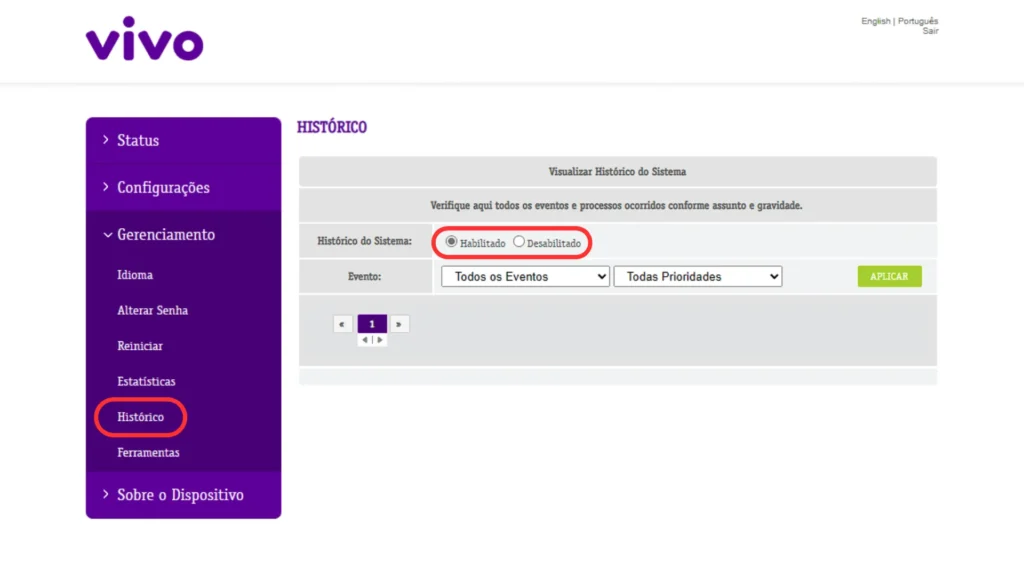
3.1 Localizando a seção correta
Ao procurar a seção correta, é importante prestar atenção em nomes comuns que podem indicar o local onde a informação está armazenada.
Alguns exemplos de termos comuns que podem ser utilizados são “Logs”, “Histórico” e “Registro”.
Além disso, é crucial estar ciente das diferenças entre os modelos de roteadores, pois isso pode influenciar na localização da seção desejada.
3.2 Entendendo os registros
Cada registro no histórico do roteador contém informações sobre atividades, conexões e configurações realizadas no dispositivo. O propósito desses registros é fornecer um histórico detalhado das atividades e eventos relacionados ao roteador.
Alguns registros são considerados mais relevantes devido ao seu impacto no sistema. Por exemplo, registros de erros ou falhas podem indicar problemas na rede ou no funcionamento do roteador. Registros de configurações alteradas podem afetar o desempenho ou a segurança da rede.
Esses registros são utilizados para monitorar o funcionamento do roteador, solucionar problemas, identificar padrões de uso e garantir a segurança da rede. Registros incorretos ou incompletos podem dificultar a identificação de problemas, a análise de dados e a manutenção adequada do roteador.
4. Apagando o Histórico
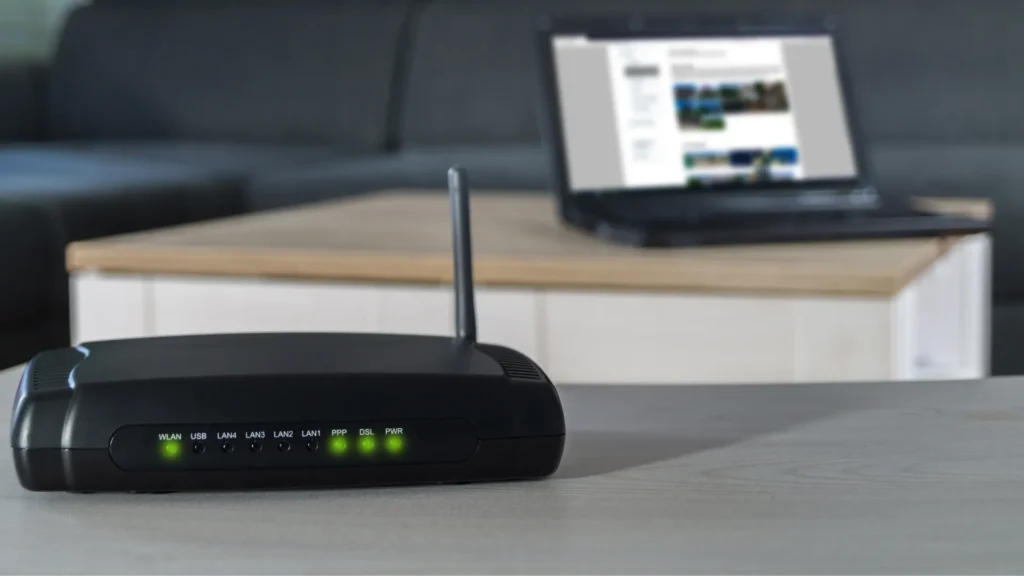
4.1 Como apagar os registros
Existem algumas maneiras de apagar os registros em um sistema. Uma opção é encontrar a opção “Apagar” ou “Limpar” e selecioná-la para prosseguir com a exclusão dos registros desejados.
É importante ter cuidado ao realizar essa ação, pois uma vez que os registros são apagados, não há como recuperá-los. Portanto, é recomendado fazer um backup dos registros antes de realizar qualquer exclusão.
Outra forma de apagar os registros é através de um processo de confirmação. Depois de selecionar a opção de exclusão, o sistema pode solicitar uma confirmação para garantir que você realmente deseja apagar os registros selecionados.
4.2 Salvando e reiniciando o roteador
Ao realizar alterações nas configurações do roteador, é de extrema importância salvar essas configurações para evitar perda de dados ou configurações incorretas.
Além disso, reiniciar o roteador após apagar o histórico também é uma prática recomendada. Ao reiniciar, o roteador é reiniciado com uma nova sessão, o que pode ajudar a melhorar o desempenho do dispositivo e resolver problemas de conexão.
Reiniciar também pode limpar a memória cache e liberar recursos, garantindo um funcionamento mais eficiente.
4.3 Para realizar o reset do roteador, siga as etapas abaixo:
- Localize o botão de reset no roteador. Geralmente, está localizado na parte traseira do dispositivo.
- Com o roteador ligado, pressione e segure o botão de reset por cerca de 10 segundos.
- Após 10 segundos, solte o botão de reset.
- O roteador será reiniciado e todas as configurações serão restauradas para os padrões de fábrica.
É importante ressaltar que ao realizar o reset, todas as configurações personalizadas serão perdidas, incluindo a senha de acesso ao roteador. Você precisará configurar o roteador novamente após o reset, seguindo as instruções do manual do usuário.
5. Conclusão e Recomendações

5.1 Mantenha sua rede segura
A segurança da sua rede é uma prioridade essencial para proteger suas informações e dispositivos. Aqui estão algumas medidas adicionais que você pode tomar para garantir a segurança da sua rede:
- Além de sair da interface de administração, certifique-se de também fazer logout de todas as contas e aplicativos que você acessou durante a sessão.
- Além de mudar suas credenciais regularmente, é recomendado utilizar senhas fortes e únicas para cada dispositivo e conta.
- Considere utilizar uma conexão VPN ao acessar a internet, especialmente em redes Wi-Fi públicas, para proteger seus dados de possíveis ataques.
- Atualize regularmente o firmware do seu roteador e dispositivos conectados para garantir que você tenha as últimas correções de segurança e recursos adicionais.
- Implemente medidas adicionais de segurança, como firewall e detecção de intrusão, para proteger sua rede contra ameaças externas.
5.2 Consulte o manual do usuário
O manual do usuário é uma fonte importante de informações para operar e manter o produto. Ele contém instruções específicas para diferentes modelos e também indica onde encontrar recursos adicionais. Ao consultá-lo, você terá acesso às orientações necessárias para otimizar o desempenho do produto e solucionar possíveis problemas.
5.3 Altere a senha do seu wifi
Alterar a senha do roteador é uma medida crucial para manter a segurança da sua rede. Senhas padrão ou fracas podem ser facilmente decifradas por indivíduos mal-intencionados, colocando em risco seus dados e dispositivos conectados.
Ao modificar a senha regularmente e optar por combinações robustas, você cria uma barreira significativa contra acessos não autorizados, garantindo uma navegação segura e a integridade das suas informações digitais.
Perguntas Frequentes
Sim, é possível limpar o histórico do roteador para manter a privacidade, solucionar problemas de conexão e melhorar o desempenho da rede. Para fazer isso, acesse o painel de controle do roteador digitando o endereço IP no navegador, faça login usando as credenciais fornecidas e encontre a opção de apagar ou limpar o histórico.
Lembre-se de fazer backup dos registros antes de excluí-los, pois essa ação é irreversível. Salve as configurações e reinicie o roteador para aplicar as alterações. Consulte o manual do usuário para instruções específicas e mantenha a segurança da rede implementando medidas adequadas. Espero que este guia seja útil. Se tiver mais dúvidas, estou à disposição.
Sim, é possível apagar o histórico do roteador pelo celular. No entanto, o método exato pode variar dependendo do modelo do roteador e do aplicativo de gerenciamento utilizado.
Geralmente, você pode acessar as configurações do roteador por meio de um aplicativo específico fornecido pelo fabricante do roteador.
Dentro do aplicativo, você pode encontrar a opção de apagar o histórico ou limpar os registros. Certifique-se de consultar o manual do seu roteador ou o site do fabricante para obter instruções detalhadas sobre como realizar essa ação específica pelo celular.
Sim, é verdade que o roteador salva o histórico de navegação. O roteador registra informações sobre as atividades de navegação, conexões e configurações no dispositivo. No entanto, é importante ressaltar que nem todos os roteadores têm essa funcionalidade ativada por padrão.
Além disso, apagar o histórico do roteador pode ser útil para manter a privacidade e proteger suas informações pessoais. Ao apagar o histórico, você impede que outras pessoas acessem seus dados de navegação e informações confidenciais.


















